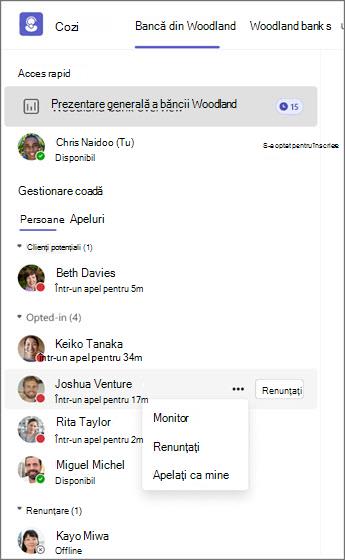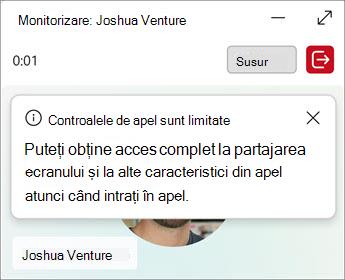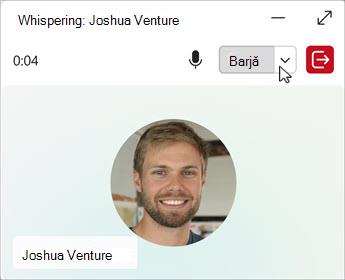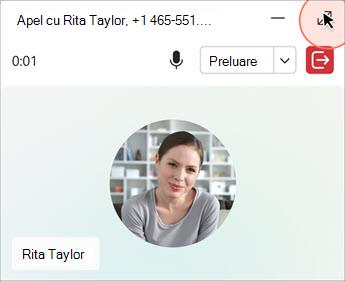Monitorizarea și asistarea membrilor echipei în aplicația Cozi în Microsoft Teams
Există mai multe caracteristici disponibile atunci când clienții potențiali trebuie să furnizeze supraveghere sau asistență membrilor echipei care gestionează apelurile clienților utilizând aplicația Cozi.
Clienții potențiali pot:
-
Monitor: Ascultați conversațiile pe care membrii echipei le au cu apelanții, fără a fi auziți.
-
Susur: Ajutați membrii echipei în timpul unui apel, fără ca apelantul să audă.
-
Barjă: Alăturați-vă unui apel în curs pentru a ajuta atât membrului echipei, cât și apelantului.
-
Preluare: Eliminați un membru al echipei dintr-un apel și preluați conversația.
Trebuie să parcurgeți fiecare dintre aceste stări pentru a o introduce pe următoarea. De exemplu, pentru a barja într-un apel, trebuie mai întâi să introduceți Starea monitorului, apoi Starea șoaptă, apoi să escaladați la Bară.
Notă: Aceste caracteristici sunt disponibile ca parte a aplicației Cozi cu politica aplicațiilor vocale activată, care necesită o licență Teams Premium.
Monitor
-
În aplicația Cozi, selectați fila Coadă de apeluri și găsiți coada de așteptare cu membrului echipei pe care doriți să o monitorizați.
-
Căutați membrului echipei în fila Persoane din secțiunea Gestionare listă de așteptare din stânga.
-
Membrului echipei ar trebui să apară în secțiunea Opted-in . Dacă membrului echipei i-a fost eliminată opțiunea, treceți cu mouse-ul peste numele său și selectați butonul Opt-in .
-
Treceți cu mouse-ul peste numele membrului echipei și selectați meniul Mai multe opțiuni
-
Selectați butonul Monitor . Alternativ, puteți, de asemenea, să selectați numele membrului echipei și apoi să selectați butonul Monitor din partea dreaptă a ecranului.
-
După ce ați început monitorizarea, veți vedea că sesiunea de monitorizare a început atunci când apare o fereastră mică de monitor în partea din dreapta jos a ecranului. Veți începe automat să monitorizați următorul apel pe care membrul echipei îl acceptă pentru această coadă de apeluri. În funcție de setările pe care le activează administratorul, membrului echipei vede o notificare că apelul său este monitorizat.
-
Încheiați sesiunea de monitorizare în orice moment, selectând Încheiere monitorizare.
Notă: Clienții potențiali nu pot monitoriza alte piste, chiar dacă sunt și agenți.
Susur
În timpul monitorizării, puteți intra în modul Șoaptă pentru a-i sfătui pe membrii echipei dvs. fără a fi audiat de client.
-
Pentru a face acest lucru, selectați Șoaptă în partea de sus a ferestrei de apel. Acest lucru vă face tranziții de la monitor la starea de șoaptă.
-
În stare de șoaptă, membrului echipei vă poate auzi, în timp ce apelantul nu.
Acum aveți opțiunea să rămâneți la apel în stare de șoaptă, să reveniți la monitorizare, să lăsați apelul sau să intrați într-o barjă, unde puteți să discutați atât cu membrului echipei, cât și cu apelantul.
Barjă
-
Pentru a putea discuta atât cu membrului echipei, cât și cu apelantul, selectați Bară în partea de sus a ferestrei de apel.
-
De aici, aveți opțiunea de a reveni la stările anterioare, selectând Șoaptă sau Monitor din meniul vertical din partea de sus a ferestrei de apel. Pentru a vă elimina complet din apel, selectați Terminați monitorizarea.
Preluare
-
Pentru a oferi asistență unu-la-unu apelantului, selectați Preluare. Membrului echipei dvs. a fost eliminat din apel și eliminat din firul de chat și sesiunea de monitorizare se încheie.
-
Nu puteți reveni la monitorizare după ce preluați apelul. Pentru a face acest lucru, va trebui să începeți o sesiune nouă cu membrului echipei.
-
Selectați Părăsire pentru a încheia apelul.
Note:
-
Înregistrarea este disponibilă clienților potențiali în timp ce vă aflați în starea de preluare. Dacă clienții potențiali înregistrează în stare de barjă, aceștia nu vor avea acces la înregistrare în chat. Dacă un membru al echipei sau apelantul înregistrează în monitor, șoaptă sau barja, clienții potențiali nu vor avea acces la înregistrare.
-
Clienții potențiali care sunt și membri ai echipei trebuie să fie selectați pentru asocierea automată la apelurile MWBT. În caz contrar, va primi un apel normal din coada de așteptare, nu de la membrului echipei.
-
Istoricul apelurilor nu este disponibil pentru apelurile MWBT pentru clienți potențiali. Membrii echipei și apelanții primesc istoricul apelurilor așa cum vă așteptați.
-
Dacă sunteți client potențial utilizând VDI 1 (infrastructură desktop virtuală), veți vedea o notificare de apel normal în loc să vă asociați automat apelului unui membru al echipei. Dacă utilizați VDI 2, vă veți asocia automat.